Java en popüler programlama dilidir ve birçok uygulama, programları yürütmek için Java JRE (Java Runtime Environments) gerektirir. Java JDK (Java Development Kit) gibi farklı Java bileşenlerini yüklemek için Linux Mint 20'de birçok seçenek mevcuttur.
Bu makale, komut satırı ortamını kullanarak Java'yı Linux Mint 20'ye nasıl yükleyeceğinizi gösterecektir. Bu makaledeki tüm prosedürler ve komutlar, Linux Mint 20 ortamı kullanılarak uygulandı.
Linux Mint 20'de Varsayılan Java Kurulumu
Java'yı Linux Mint dağıtımına yüklemek için aşağıdaki adımları gerçekleştirin.
Adım 1: Terminali Açın
İlk olarak, tüm kurulum komutlarını çalıştıracağınız terminali açın. Bunu yapmak için Linux Mint 20 başlat menüsüne tıklayın ve açılır uygulamalar listesinden terminali seçin. Klavye kısayolunu kullanarak terminal penceresini de açabilirsiniz Ctrl + Alt + t.
2. Adım: apt-cache'i güncelleyin
Ardından, sisteminize Java kurulumuna başlamadan önce aşağıdaki komutu girerek apt-cache'i güncelleyin.
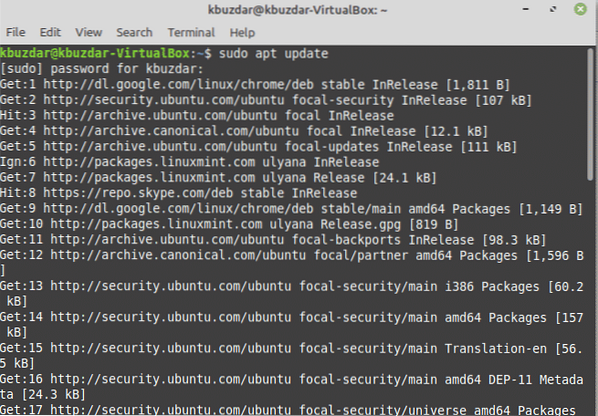
3. Adım: Java Sürümünü Kontrol Edin
Bu adımda, Java'nın sisteminizde kurulu olup olmadığını belirleyeceksiniz. Çoğu Linux dağıtımında Java önceden yüklenmiş olarak gelir. Bu nedenle, aşağıdaki komutu kullanarak Java'nın zaten kurulu olup olmadığını kontrol edebilirsiniz:
$ java -sürüm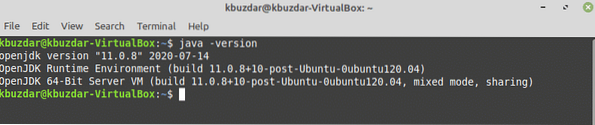
Boş bir çıktı alırsanız, sisteminize Java yüklemeniz gerektiği anlamına gelir. Yukarıdaki resimde OpenJDK-11 sistemde zaten kuruludur.
4. Adım: Java JDK ve JRE'yi yükleyin
Sisteminize varsayılan Java JRE ve JDK bileşenlerini de yükleyebilirsiniz. Varsayılan Java JDK paketlerini yüklemek için aşağıdaki komutu verin:
$ sudo apt yükleme varsayılanı-jdk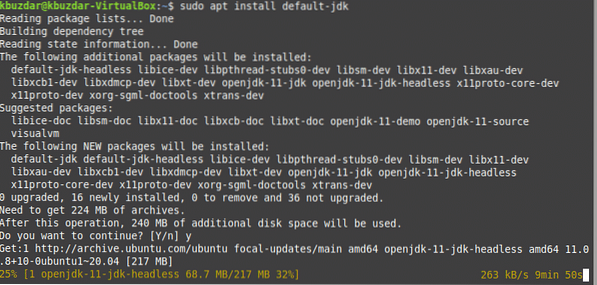
Yukarıdaki komutu çalıştırdıktan sonra, bu, JDK paketlerinin sisteminize yüklenmesini başlatacaktır. Yukarıdaki yükleme işleminin tamamlanması biraz zaman alacaktır.
Varsayılan Java JRE paketlerini yüklemek için aşağıdaki komutu verin:
$ sudo apt yükleme varsayılanı-jre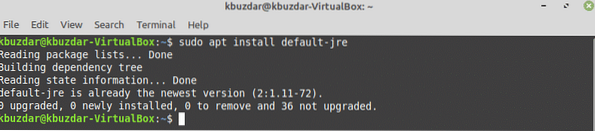
En Son Java 14'ü Linux Mint 20'ye yükleyin
Bu makaleyi yazarken, mevcut en son Java sürümü Java 14'tür. Java 14'ü sisteminize kurmak için aşağıdaki adımları izleyin:
Adım 1: PPA Linux İsyanını Ekleyin
Java 14'ü Linux Mint 20'ye kurmak için önce PPA Linux ayaklanma deposunu eklemelisiniz. Aşağıdaki komutu girerek bunu yapabilirsiniz:
$ sudo eklenti-apt-deposu ppa:linuxuprising/java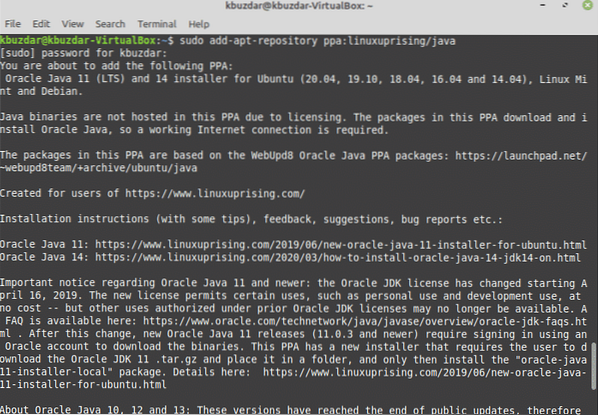
Ayaklanan PPA'nın gpg anahtarını içe aktarmak için 'Enter' tuşuna basın.
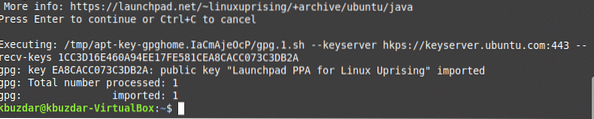
2. Adım: apt-cache'i güncelleyin
Yine, aşağıdaki komutu kullanarak apt-cache'yi güncelleyin:
$ sudo uygun güncelleme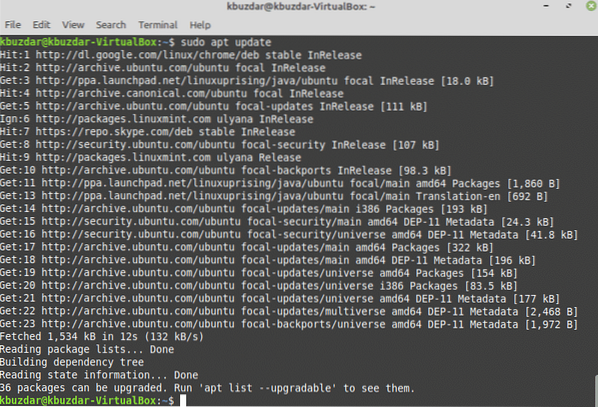
3. Adım: En Son Oracle Java 14'ü yükleyin
Aşağıdaki komutu kullanarak Oracle Java 14'ü sisteminize kurun:
$ sudo apt yükleme oracle-java14-installer oracle-java14-set-default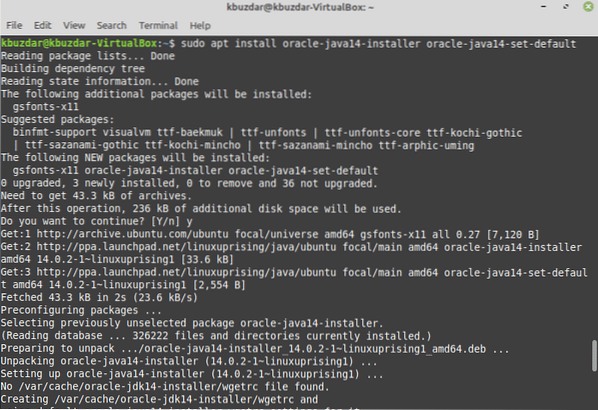
Yukarıdaki komut, önce resmi Oracle web sitesinden Java 14'ün en son sürümünü indirecektir. Bu nedenle, biraz zaman alabileceğinden, sisteminiz indirme işlemini tamamlarken sabırlı olun.
Kurulum sırasında aşağıdaki iletişim kutusu görünecektir. Sözleşmeyi imzalamak için 'Tamam' seçeneğini tıklayın.

Yine, sözleşmeyi kabul etmek ve Java 14'ü sisteminize yüklemek için 'Tamam'ı seçeceksiniz.
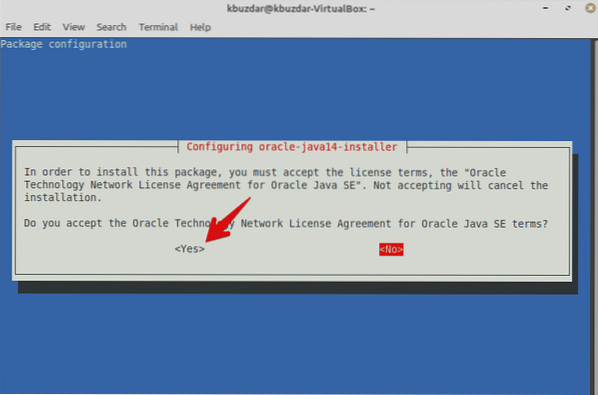
Kurulumun tamamlanması biraz zaman alacak.
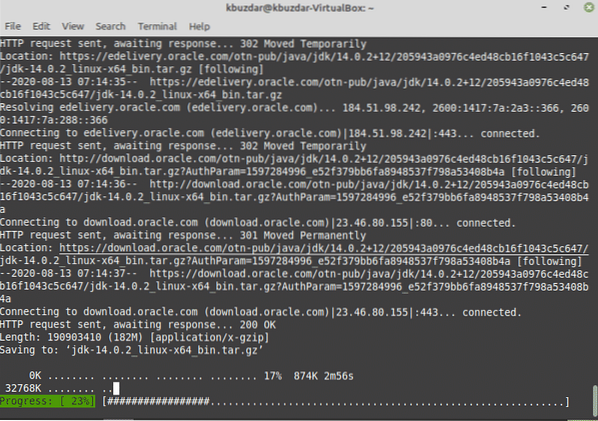
Artık Java 14, sisteminizde varsayılan sürüm olarak ayarlanmıştır.
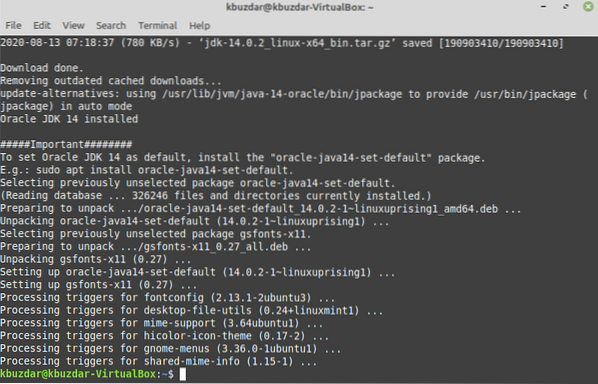
Terminalde aşağıdaki komutu çalıştırarak varsayılan sürümü de kontrol edebilirsiniz:
$ Java -sürüm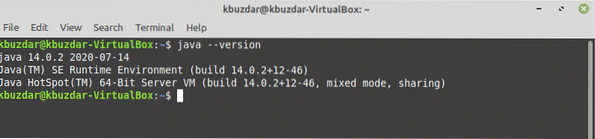
Varsayılan Java Sürümünü Manuel Olarak Ayarlayın
Ayrıca, aşağıdaki komutu girerek sisteminizdeki varsayılan Java sürümünü değiştirebilir ve alternatifleri güncelleyebilirsiniz:
$ sudo güncelleme alternatifleri --config java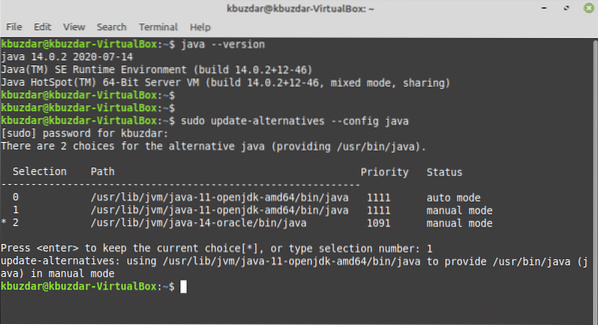
Yukarıdaki komut, Linux sisteminize birden çok Java sürümü yüklendiğinde kullanışlıdır. Sisteminizde aşağıdaki çıktı görüntülenecektir. Yukarıdaki komutu kullanarak, Linux Mint 20'de varsayılan Java sürümünü manuel olarak ayarlayabilirsiniz. Varsayılan olarak ayarlamak istediğiniz Java sürümünü seçin ve girin. Varsayılan sürümü seçtikten sonra, aşağıdaki bölümde gösterildiği gibi, terminal penceresinde tam bir yol ile varsayılan Java sürümünü göreceksiniz.
Java Yürütülebilir Yolunu Kontrol Edin
Yürütülebilir Java yolunu aşağıdaki komutu girerek de kontrol edebilirsiniz:
$ hangi javaBu komutu girdikten sonra, terminal pencerenizde aşağıdaki çıktı görüntülenecektir:

Sonuç
Bu makale size Java JDK ve JRE paketlerini Linux Mint 20'de nasıl kuracağınızı gösterdi. Makale ayrıca Linux sisteminize birden çok Java sürümünü nasıl yükleyeceğinizi de gösterdi. Özel gereksinimlerinize göre sisteminizde varsayılan Java sürümünü ayarlayabilirsiniz. Bu tamamen Java'nın Linux Mint 20'ye yüklenmesiyle ilgili. Zevk almak!
 Phenquestions
Phenquestions


